Pernahkah Anda merekam video rumahan di camcorder hanya untuk menemukan ukuran video yang sangat besar? Bagaimana jika Anda ingin membagikan klip video di YouTube atau situs berbagi video lainnya, tetapi ukuran filenya lebih besar dari ukuran unggahan maksimum? Hari ini kita akan melihat cara untuk mengompres file video tertentu, seperti MPEG dan AVI, dengan Auto Gordian Knot (AutoGK).
AutoGK adalah aplikasi gratis yang berjalan di Windows. Ini mendukung Mpeg1, Mpeg2, Transport Streams, Vobs, dan hampir semua codec yang digunakan untuk file .AVI. AutoGK akan menerima input jenis file berikut: MPG, MPEG, VOB, VRO, M2V, DAT, IFO, TS, TP, TRP, M2T, dan AVI. File dikeluarkan sebagai file .AVI dan dikonversi menggunakan codec DivX atau XviD.
Menginstal dan Menggunakan AutoGK
Unduh dan instal AutoGK (tautan dibawah) Buka AutoGK. Anda perlu menavigasi beberapa layar wizard, tetapi Anda dapat menerima pengaturan default.

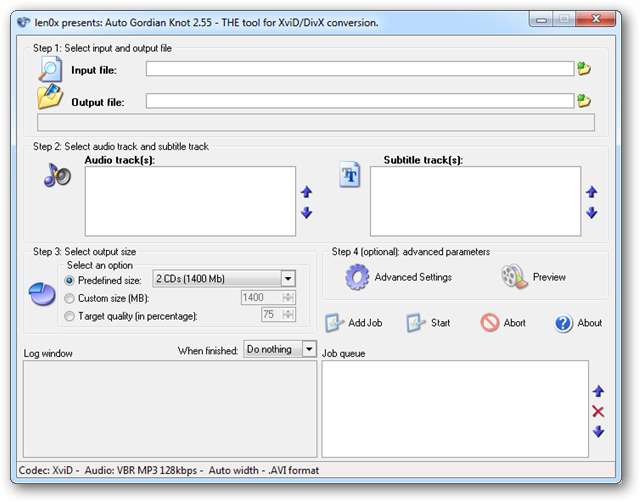
Pilih file video Anda dengan mengklik folder di sebelah kanan kotak teks Input file.

Jelajahi dan pilih file video Anda dan klik "Buka".
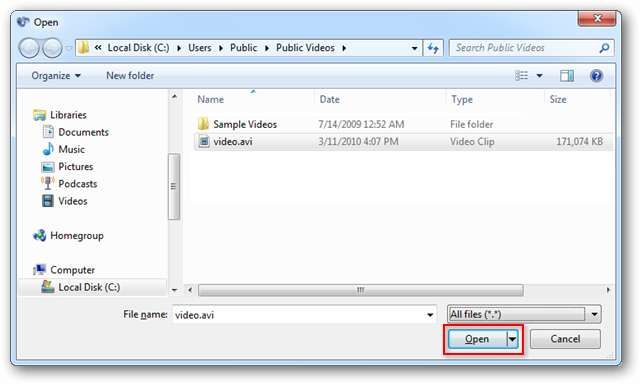
Untuk contoh ini, kami akan bekerja dengan file .AVI dengan ukuran 167MB.
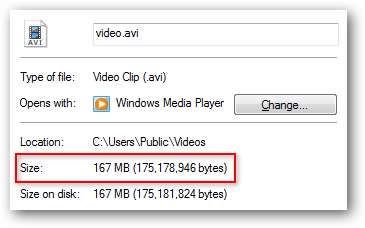
File output disalin ke direktori yang sama dengan file input secara default, tetapi Anda dapat mengubahnya jika Anda memilih. Jika file input juga berformat .AVI, AutoGK akan menambahkan _agk ke file keluaran sehingga aslinya tidak ditimpa.

Selanjutnya, Anda akan melihat trek audio apa pun yang terdaftar. Anda dapat membatalkan pilihan pada kotak centang jika Anda ingin menghapus trek audio.
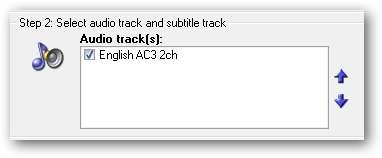
Anda dapat memilih salah satu dari opsi ukuran Standar…
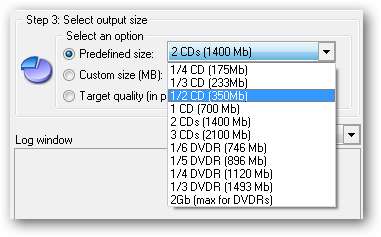
Atau, pilih ukuran Kustom dalam MB atau Target Kualitas dalam persentase. Untuk contoh kami, kami akan mengompresi file 167MB kami menjadi 35MB.
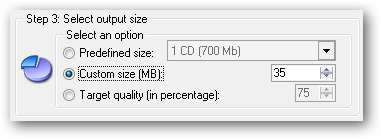
Klik Pengaturan Lanjutan.
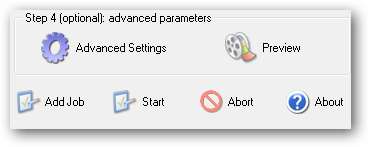
Di sini Anda dapat memilih codec Anda, jika Anda memiliki preferensi, serta resolusi keluaran dan audio keluaran. Jika Anda ingin menggunakan codec DivX, Anda harus mengunduh dan menginstalnya secara terpisah. (Lihat tautan di bawah) Biasanya Anda ingin mempertahankan default. Klik "Oke".
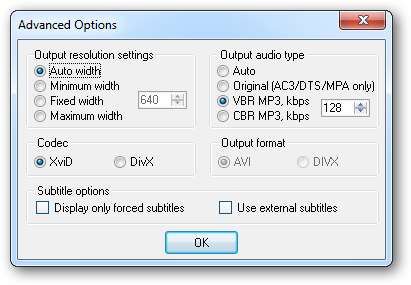
Sekarang Anda siap menambahkan tugas konversi file Anda ke antrean Pekerjaan. Klik Tambahkan Pekerjaan untuk menambahkannya ke antrian. Anda dapat menambahkan beberapa konversi file ke antrian pekerjaan dan mengonversinya dalam satu batch.
Klik Mulailah untuk memulai proses konversi.
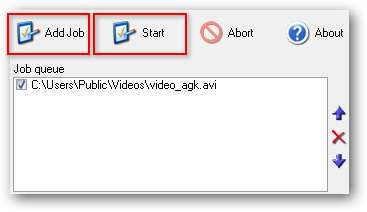
Prosesnya akan dimulai. Anda dapat melihat kemajuannya di jendela Log di kiri bawah.
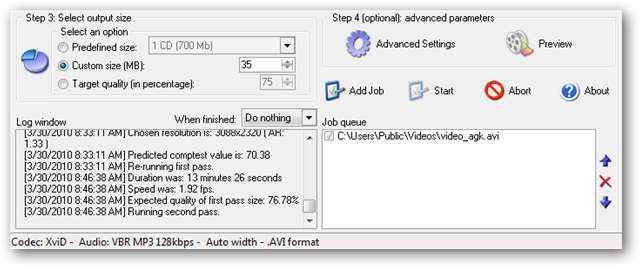
Saat konversi selesai, Anda akan melihat "Pekerjaan selesai" dan total waktu di jendela log.

Periksa file keluaran Anda untuk melihat ukurannya terkompresi.
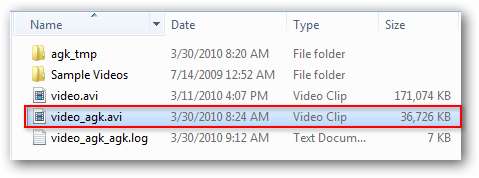
Uji video Anda hanya untuk memastikan kualitas keluaran memuaskan.
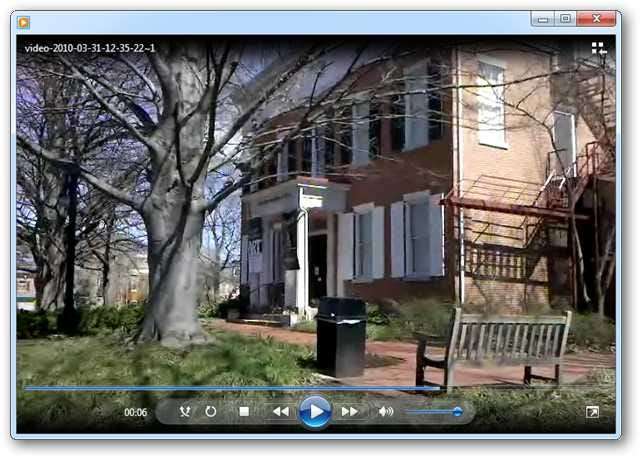
Catatan: Waktu konversi dapat sangat bervariasi tergantung pada ukuran file dan perangkat keras komputer Anda. File yang berukuran beberapa GB mungkin membutuhkan beberapa jam untuk dikompres.
AutoGK tidak lagi dikembangkan secara aktif tetapi masih merupakan alat konversi DivX / XviD yang luar biasa. Ini juga dapat digunakan untuk mengompres dan mengubah DVD yang tidak dilindungi salinan.
Download
Auto Gordian Knot melalui MajorGeeks
DivX (pilihan)







